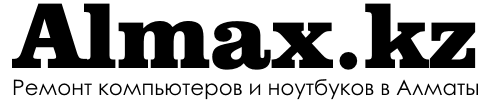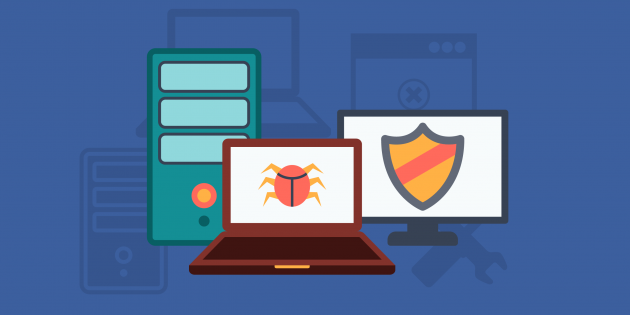Какой выбрать ноутбук? для работы и офиса
Задались вопросом: «Как выбрать ноутбук в 2016 году?» Тогда вы попали именно туда куда надо, в этой статье мы постараемся как можно более детально разобрать наиболее важные критерии по выбору подходящего именно вам лэптопа.
Дизайн и компоновка
 Если вы хотите получить устройство, которое может удовлетворить все ваши потребности на работе и на досуге, то ноутбук – это действительно то единственное направление, в котором вам нужно двигаться, потому что до сих пор ни одна виртуальная клавиатура на рынке и близко не работает так эффективно, как приличная физическая клавиатура. Они безумно разнятся по качеству, однако смело можно предположить, что чем дешевле ноутбук, тем хуже будут тактильные параметры клавиатуры и тем менее удобно будет ее использовать. В своих обзорах мы подробно описываем каждую из них, чтобы вы уверенно ориентировались в том, что вы ищите. Мы также взглянем на тачпады ноутбуков, которые опять же сильно отличаются друг от друга, и определим, насколько они просты в использовании.
Если вы хотите получить устройство, которое может удовлетворить все ваши потребности на работе и на досуге, то ноутбук – это действительно то единственное направление, в котором вам нужно двигаться, потому что до сих пор ни одна виртуальная клавиатура на рынке и близко не работает так эффективно, как приличная физическая клавиатура. Они безумно разнятся по качеству, однако смело можно предположить, что чем дешевле ноутбук, тем хуже будут тактильные параметры клавиатуры и тем менее удобно будет ее использовать. В своих обзорах мы подробно описываем каждую из них, чтобы вы уверенно ориентировались в том, что вы ищите. Мы также взглянем на тачпады ноутбуков, которые опять же сильно отличаются друг от друга, и определим, насколько они просты в использовании.
 Легкость устройства – это прекрасно, но если автономность вашего ноутбука невелика, то те преимущества в портативности, которые вы получаете от этой легкости, теряются на фоне того, что вам приходится повсюду таскать за собой зарядное устройство, судорожно пытаясь найти розетку в поезде или кафе. Нашим исходным пунктом для оценки батареи была проверка яркости экрана при умеренном использовании, просмотр web-страниц и пары видеороликов на экране при 50%-ной яркости. Ваши результаты могут отличаться от наших, но наши тесты, по крайней мере, дают вам полезное руководство в отношении того, как сравнить один ноутбук с другим.
Легкость устройства – это прекрасно, но если автономность вашего ноутбука невелика, то те преимущества в портативности, которые вы получаете от этой легкости, теряются на фоне того, что вам приходится повсюду таскать за собой зарядное устройство, судорожно пытаясь найти розетку в поезде или кафе. Нашим исходным пунктом для оценки батареи была проверка яркости экрана при умеренном использовании, просмотр web-страниц и пары видеороликов на экране при 50%-ной яркости. Ваши результаты могут отличаться от наших, но наши тесты, по крайней мере, дают вам полезное руководство в отношении того, как сравнить один ноутбук с другим.
Эксплуатационные характеристики
 Выбирая ноутбук, проверьте, сколько ядер в его процессоре. В целом, когда речь идет о процессорах с приблизительно одинаковой тактовой частотой (измеряется в ГГц), то чем больше ядер, тем лучше. Чем больше у вас ядер, тем лучше ваш ноутбук будет справляться со сложными задачами – например, редактированием фотографий и монтажом видео. Вы также заметите, что игры идут немного быстрее.
Выбирая ноутбук, проверьте, сколько ядер в его процессоре. В целом, когда речь идет о процессорах с приблизительно одинаковой тактовой частотой (измеряется в ГГц), то чем больше ядер, тем лучше. Чем больше у вас ядер, тем лучше ваш ноутбук будет справляться со сложными задачами – например, редактированием фотографий и монтажом видео. Вы также заметите, что игры идут немного быстрее.
На рынке представлено целое множество процессоров, что сбивает вас с толку, но вы всегда должны помнить о том, что процессор в ноутбуке требует значительного охлаждения и использует меньше мощности, чем в настольном эквиваленте. По этой причине, вам придется выложить гораздо больше денег за ноутбук, чем за настольный компьютер, чтобы получить такую же работу процессора.
Некоторые процессоры в ноутбуках, которые тестировали мы, имеют среди своих характеристик также и гиперпотоковость, которая создает два потока для каждого из ядер процессора, а это значит, что приложения могут более эффективно использовать доступные им ядра, еще более усиливая работу процессора.
Специализированные (дискретные) графические карты
 Классически, изготовители более дешевых и меньших по размерам ноутбу-ков воздерживаются от использования специализированных графических карт, склоняясь, вместо этого, к чиповым графическим устройствам, работу которых обеспечивает процессор. Это неплохо для простых задач, но как только на сцене появляются игры, использование медиа и работа в 3D, эти встроенные графические чипы перегружаются, и работа ноутбука жутко замедляется. Вы почувствуете большую разницу в работе даже с дешевыми, маломощными специализированными графическими картами, хотя им не под силу справиться с последними играми. В наших любимых ноутбуках для игр, имеющих лучшее соотношение цена/качество, обычно используются графические карты GeForce 860M компании Nvida. Это – чип средней категории, но он способен справиться с новейшими игрушками, хотя, конечно же, действительное поведение устройства будет варьироваться от игры к игре, так что вам придется тщательно настраивать графику под каждую игру, в которую вы играете, чтобы обеспечить наилучшую работу ноутбука.
Классически, изготовители более дешевых и меньших по размерам ноутбу-ков воздерживаются от использования специализированных графических карт, склоняясь, вместо этого, к чиповым графическим устройствам, работу которых обеспечивает процессор. Это неплохо для простых задач, но как только на сцене появляются игры, использование медиа и работа в 3D, эти встроенные графические чипы перегружаются, и работа ноутбука жутко замедляется. Вы почувствуете большую разницу в работе даже с дешевыми, маломощными специализированными графическими картами, хотя им не под силу справиться с последними играми. В наших любимых ноутбуках для игр, имеющих лучшее соотношение цена/качество, обычно используются графические карты GeForce 860M компании Nvida. Это – чип средней категории, но он способен справиться с новейшими игрушками, хотя, конечно же, действительное поведение устройства будет варьироваться от игры к игре, так что вам придется тщательно настраивать графику под каждую игру, в которую вы играете, чтобы обеспечить наилучшую работу ноутбука.
Запоминающее устройство
 Еще одной областью, в которой вы можете просчитаться, – это запоминающее устройство. Несмотря на то, что большинство изготовителей включают в свои ноутбуки механический жесткий диск с большой вместимостью – в норме, 1Тбайт, – они часто также используют высокоэффективные SSD-диски небольшого размера – например, 120 Гбайт. А это значит, что у вас постоянно будет болеть голова из-за малого дискового пространства. И если у вас есть множество программ или игрушек, и вы хотите хранить их все вместе на более быстром твердотельном запоминающем устройстве (он же SSD), то, скорее всего, вам придется повысить его объем до 240 Гбайт. Некоторые ноутбуки идут вовсе без SSD-диска – вместо этого, в них используются гибридные жесткие диски, которые включают в себя небольшое количество SSD-памяти. Какие именно файлы будут храниться в этом SSD-кэше, решает сам диск. Чаще всего, там хранятся наиболее используемые файлы.
Еще одной областью, в которой вы можете просчитаться, – это запоминающее устройство. Несмотря на то, что большинство изготовителей включают в свои ноутбуки механический жесткий диск с большой вместимостью – в норме, 1Тбайт, – они часто также используют высокоэффективные SSD-диски небольшого размера – например, 120 Гбайт. А это значит, что у вас постоянно будет болеть голова из-за малого дискового пространства. И если у вас есть множество программ или игрушек, и вы хотите хранить их все вместе на более быстром твердотельном запоминающем устройстве (он же SSD), то, скорее всего, вам придется повысить его объем до 240 Гбайт. Некоторые ноутбуки идут вовсе без SSD-диска – вместо этого, в них используются гибридные жесткие диски, которые включают в себя небольшое количество SSD-памяти. Какие именно файлы будут храниться в этом SSD-кэше, решает сам диск. Чаще всего, там хранятся наиболее используемые файлы.
Если у вас есть множество документов, музыки и фильмов, к которым вы хотите иметь постоянный доступ, вам понадобится жесткий диск, чтобы все это на нем хранить. Большинство ноутбуков на платформе Windows идут, по крайней мере, с 500 Гбайтами памяти, при этом некоторые из них имеют бонус в виде 8Гбайт сверхоперативной памяти для более высокой скорости загрузки файлов и операционной системы. Ноутбуки на платформе Chrome имеют значительно меньшую память, потому что все ваши файлы хранятся на внешнем устройстве, в облаке.
Если вы покупаете ноутбук у сборщика систем, не бойтесь корректировать спецификации своей машины, подстраивая их под свои потребности. Для того, чтобы удержать рекламные цены на низком уровне, большинство компаний снабжают свои машины тем, что мы назвали бы минимальным количеством оперативной памяти. Например, большинство создателей ноутбуков представляют устройства с 2-мя Гбайтами оперативной памяти. .
Смело корректируйте спецификации своего ноутбука, если вам нужно больше мощности, памяти или места на запоминающем устройстве.
Несмотря на то, что, в большинстве случаев, этого достаточно, если вам предстоит работать с большими фотографиями или видеофайлами, то, вероятно, вам понадобится по крайней мере 4 Гбайта оперативной памяти, обеспечивающих вам достаточный объем для того, чтобы справиться с несколькими такими файлами одновременно. Однако покупка дополнительной оперативной памяти может дороговато вам обойтись, так что если вы не хотите покупать оперативную память сразу же, вы всегда сможете ее купить и самостоятельно установить позже.
Разрешение экрана
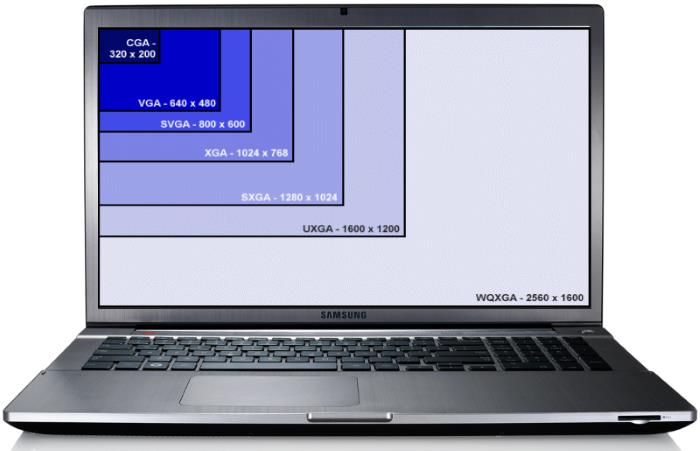
Размер экрана является важным фактором при выборе ноутбука. Если вы работаете в многозадачном режиме, предпочитая работать в двух окнах одновременно, то вам, как минимум, нужен Full HD экран с разрешением 1,920х1,080. Все, что меньше этого – например, панели с разрешением 1,368х768, которые мы видим на многих более дешевых моделях – ограничивают вас использованием только одного окна, если, конечно, вы не хотите сжимать свои программы.
Изготовители более дешевых ноутбуков называют экраны с разрешением в 1,366х768 пикселей форматом “HD”, но эти экраны не предоставляют вам достаточно места для того, чтобы работать или играть. “Full HD” – это экран с разрешением 1,920х1,080.
Мы также рассматриваем цветовой охват и точность воспроизведения: чем выше оба этих параметра, тем живее будут появляющиеся на экране изображения и видео. Наши ожидания от ноутбука – это минимум 60% охвата, но самым лучшим панелям удается превысить отметку 90%. Также обратите внимание на коэффициент контрастности и уровень черного: более высокий коэффициент контрастности означает, что вы сможете уловить на своем изображении больше деталей и едва уловимых теней, в то время как более низкий уровень черного придает изображениям и тексту более насыщенный, богатый вид.
Обязательства и гарантии
 Наконец, обязательно обратите внимание на гарантию на ваше устройство, потому что они безумно разнятся. Если вы хотите спать спокойно, склоняйтесь к покупке ноутбука, который идет с многолетним предоставлением услуги приемки и возврата, на основании чего компания покроет расходы на транспортировку и ремонт вашего ноутбука. Гарантии с условием «Возврат на базу» менее великодушны: вас заставят самих оплатить стоимость транспортировки. Также проверьте, на что распространяется гарантия на ваш ноутбук: некоторые компании покроют стоимость ремонта, но не запчастей.
Наконец, обязательно обратите внимание на гарантию на ваше устройство, потому что они безумно разнятся. Если вы хотите спать спокойно, склоняйтесь к покупке ноутбука, который идет с многолетним предоставлением услуги приемки и возврата, на основании чего компания покроет расходы на транспортировку и ремонт вашего ноутбука. Гарантии с условием «Возврат на базу» менее великодушны: вас заставят самих оплатить стоимость транспортировки. Также проверьте, на что распространяется гарантия на ваш ноутбук: некоторые компании покроют стоимость ремонта, но не запчастей.
Windows 10
 В последующие месяцы ждите новые ноутбуки, которые будут идти с предварительно установленной новой Windows 10. Все протестированные ноутбуки, представленные ниже, работали на платформе Windows 8.1, но хорошие новости состоят в том, что у вас есть право абсолютно бесплатно повыситься до Windows 10.
В последующие месяцы ждите новые ноутбуки, которые будут идти с предварительно установленной новой Windows 10. Все протестированные ноутбуки, представленные ниже, работали на платформе Windows 8.1, но хорошие новости состоят в том, что у вас есть право абсолютно бесплатно повыситься до Windows 10.
До конца июля 2016 года любой компьютер, работающий на лицензионной версии Windows 7, 8 или 8.1 можно бесплатно апгрэйдить до Windows 10 – новейшей операционной системы компании Microsoft.
Модернизировать систему до Windows 10 стоит, как только вы купите ноутбук, чтобы вы смогли воспользоваться преимуществом всех новых характеристик этой операционной системы. Сам процесс обновления не сложен.